Proteger arquivos pessoais em computadores compartilhados com outros usuários é importante para evitar que os arquivos sejam apagados e para impedir que pessoas não autorizados acessem os seus arquivos.
Wise Folder Hider é um programa de segurança gratuito para Windows que lhe oferece uma forma fácil de ocultar e proteger com senha arquivos e pastas armazenados no disco rígido do computador e no pendrive.
Wise Folder Hider possui uma interface moderna e fácil de usar. Ao executar o programa pela primeira vez, você será solicitado a criar uma senha de acesso ao programa. Digite a senha, confirme, e clique em “OK”.
Ocultar arquivos e pastas com o Wise Folder Hider é muito simples. Basta você arrastar e soltar as pastas ou arquivos para a interface do programa ou então, utilizar as opções “Ocultar Arquivos” e “Ocultar Pastas”.
Ele também insere uma opção no menu de contexto do Windows. Com isso, você pode clicar com o botão direito em um arquivo/pasta e selecionar a opção “Hide File/Folder With Wise Folder Hider” para ocultá-los.
Os arquivos protegidos não podem ser acessados por outros programas e sistemas operacionais, a única forma de acessar esses arquivos é através do Wise Folder Hider usando a senha de proteção do programa.
O programa permite que você oculte qualquer tipo de arquivo e você também pode criar senhas individuais para os arquivos. Basta selecionar um arquivo e clicar na opção “Configurar Senha”, na coluna “Operação”.
Para tornar um arquivo e pasta visível novamente no Windows Explorer, selecione o arquivo/pasta na lista e clique em “Abrir” para abrir o item temporariamente ou em “Mostrar” para torná-lo visível permanentemente.
Ocultar os arquivos em um pendrive também é rápido e fácil. Depois de conectar o seu pendrive, clique em “Ocultar drive USB”, selecione a unidade correspondente ao pendrive conectado, clique em OK, e está feito.
Em resumo, Wise Folder Hider é um programa de segurança que além de ser muito fácil de usar, funciona maravilhosamente bem. Com ele você pode ocultar e proteger seus arquivos e pastas com total segurança.
Compatível com todas as versões do Windows.

Olá! Prazer em conhecê-lo(a)! Sou o fundador dos sites SoftDownload, TopFreewares e SuperTutoriais. Trabalho há duas décadas com tecnologia e criei esses sites com um objetivo simples: ajudar as pessoas a resolverem problemas e também para apresentar opções gratuitas para você usar no PC e no smartphone. Fique à vontade para explorar e aproveitar o site! Se precisar de qualquer ajuda, é só chamar!

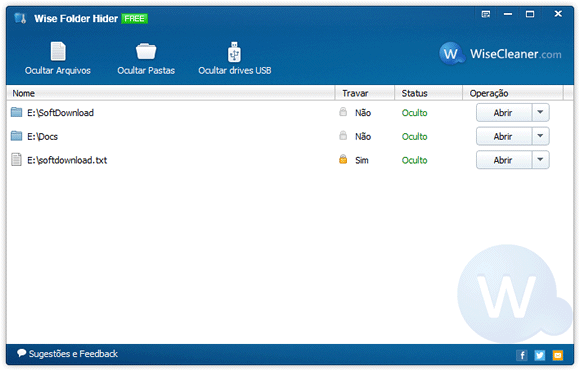
Espetacular e extremamente útil para evitar o desaparecimento de arquivos inexplicavelmente e até mesmo para evitar o sequestro de informações.
Obrigada!
Desinstalei o Wise Folder Hider mas a pasta “…” criada no disco C permanece lá.
Como faço para deletar esta pasta ?
Obrigado.
Felipe, isso acontece quando você desinstala o programa, mas ainda possui arquivos ou pastas ocultas. Isso é feito justamente para que você possa instalar o programa novamente e ter acesso aos arquivos e pasta que estão ocultas. Para excluir a pasta, você precisa reinstalar o Wise Folder Hider, usar a mesma senha para acessá-lo e desocultar as pastas ou arquivos que estão ocultos. Em seguida, desinstale o programa e a pasta será excluída.
Instalei o programa e ocultei uma pasta com um conteúdo grande. Já tinha visto comentários que para pastas deste tipo dá problema, que ela some, mas arrisquei.
Agora eu abro o programa e ela não aparece mais como oculta na lista e não aparece mais no Windows Explorer. É uma pasta de trabalho e preciso muito dela. Como faço pra recuperá-la? Obrigado.
Tiago, mandei as informações para recuperação da pasta para o seu e-mail.
Excelente programa, cumpre o que promete.
Por favor me ajude recuperar estou com o mesmo problema citado acima, não aparece mais minha pasta. Me ajude recuperá-la.
Renato, envie as informações para recuperação da pasta para o seu e-mail.
Esse programa é tudo que eu estava procurando. Obrigado, gostei.
Instalei o programa no 8, formatei meu not com o 7, as fotos separei em uma pasta normalmente, mas qdo passei para o programa não abriu mais as fotos, já tentei de tudo o que faço por favor pra recuperar as fotos?
Enviei as informações para o seu email.
Mano teria como me ajudar, pois terminei redefinindo a senha do Wise Folder Hider e passei um bom tempo sem abri-lo. Fui tentar abrir e tá dando senha incorreta. Tem como eu recuperar a senha ou ate mesmo redefinindo. Pois não lembro mais. Vlw.
Enviei para o seu email como você pode recuperar os arquivos que estavam ocultos pelo Wise Folder Hider.
Ele esconde a pasta mas a segurança é fraquinha.
Fiz o seguinte:
Cliquei no atalho para abrir o programa.
O campo para login apareceu. Ao invés de inserir a minha senha, deixei em branco e cliquei de novo no ícone do atalho.
Aí eu cliquei novamente.
A interface do programa abriu e mostrou a pasta “oculta” que coloquei como teste.
Em seguida cliquei em MOSTRAR e pronto. A pasta abriu. Acabou o mistério.
Pode fazer o teste.
Não serve para guardar arquivos confidenciais.
Essa falha já foi corrigida. Baixe o programa novamente e faça um teste.
Formatei meu computador e as minhas pastas que estavam no Wise sumiram, não consigo recuperá-las. Me ajudem, são muito importantes.
Se você formatou o computador não tem como recuperar as pastas. Você deveria ter desbloqueado as pastas no Wise e copiado elas para um local seguro antes de formatar o computador.
Muito obrigado Sergio, entendi, é que meu PC acabou travando e fui obrigado a formatar.
Mas tranquilo, valeu a atenção.
Sergio, tinha várias pastas no programa e uma não apareceu. Tem como me ajudar?
Procedimento padrão para recuperar pastas ocultas pelo Wise Folder Hider:
Baixe e use o programa Lazesoft Data Recovery.
https://www.softdownload.com.br/recupere-arquivos-deletados-lazesoft-data-recovery.html
Ao usá-lo, procure por arquivos e pasta deletadas na unidade de disco onde está a pasta oculta e ele irá encontrá-la.
Quando ele terminar de verificar o disco, procure por uma pasta com o nome “….”
Em seguida, abra essa pasta e continue abrindo as subpastas até encontrar a pasta que você ocultou.
Por fim, recupere a pasta que estava oculta em outro local.